
Như đã biết, bên cạnh các cách mở khóa thông thường trên iPhone như nhập mật mã, sử dụng TouchID hoặc FaceID thì bạn còn có một cách khác đơn giản và nhanh chóng hơn rất nhiều, đó là mở khóa iPhone bằng giọng nói.

Mở khóa bằng giọng nói là một tính năng rất hay trên iPhone, tuy nhiên không phải ai cũng biết đến cách này. Bài viết này sẽ hướng dẫn bạn cách bật và sử dụng tính năng này, cụ thể như sau.
Hướng dẫn thiết lập mở khóa iPhone bằng giọng nói
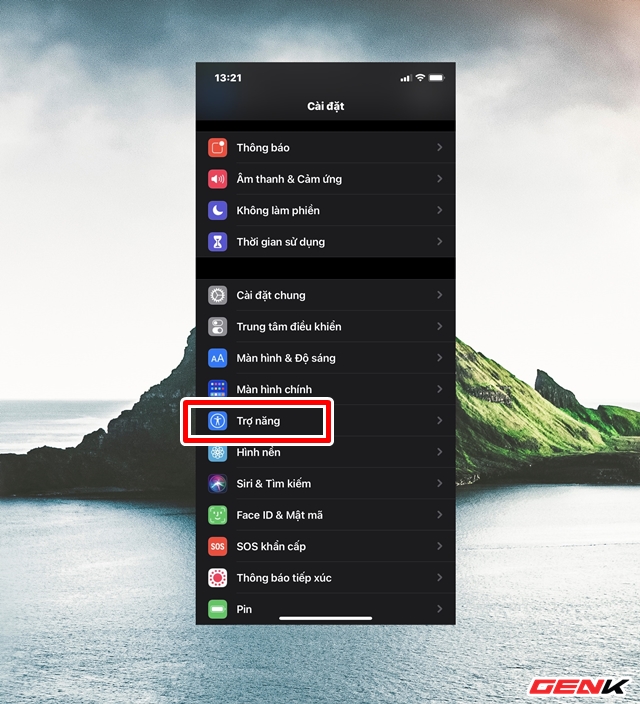
Truy cập vào Cài đặt > Trợ năng.
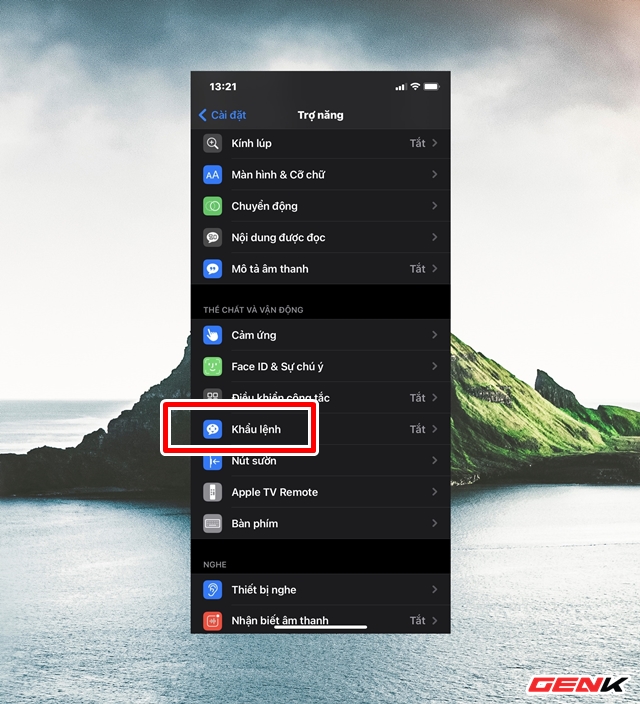
Tìm đến phần "Khẩu lệnh" và nhấn vào nó.
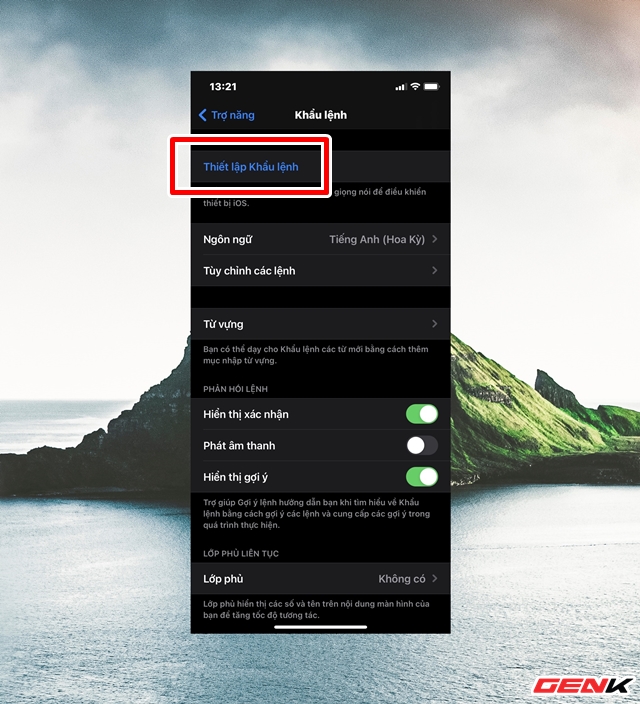
Trong menu thiết lập của "Khẩu lệnh", bạn hãy nhấn vào dòng "Thiết lập Khẩu lệnh".
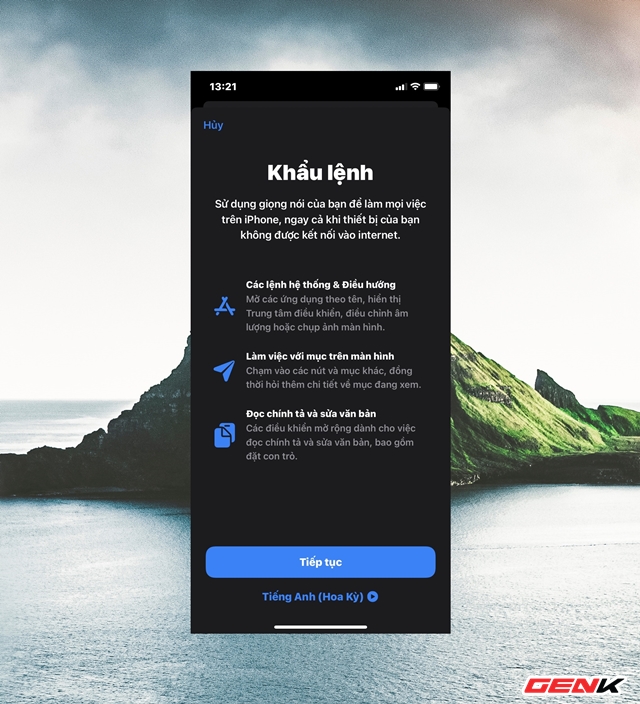
Thông tin giới thiệu tính năng sẽ hiện ra, bạn hãy nhấn "Tiếp tục" để trải qua phần hướng dẫn.
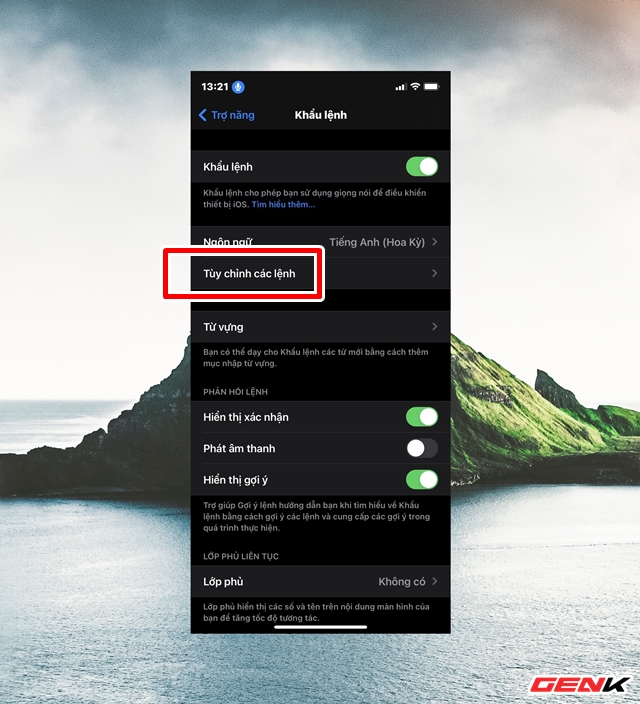
Sau khi hoàn tất phần giới thiệu, tính năng Khẩu lệnh sẽ được kích hoạt. Và bạn có thể thấy biểu tượng hình chiếc micro bên trên. Giờ bạn hãy nhấn vào dòng "Tùy chỉnh các lệnh" bên dưới.
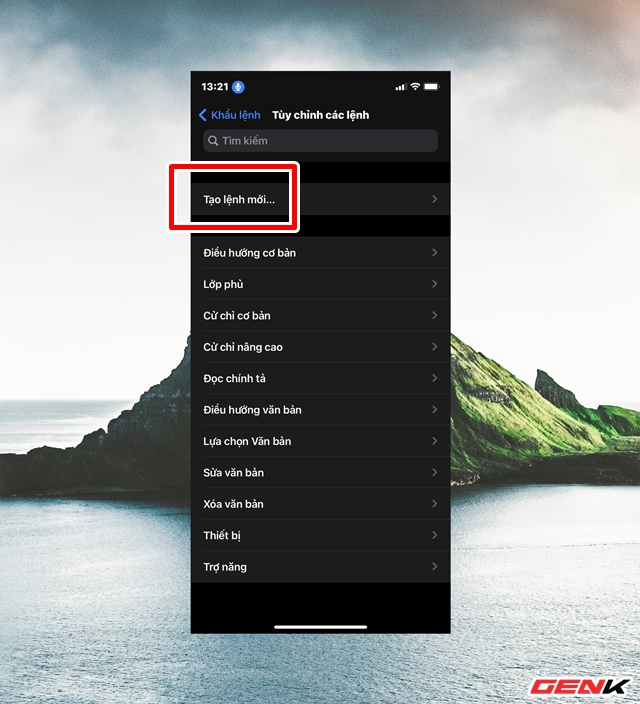
Tiếp tục nhấn vào "Tạo lệnh mới...".
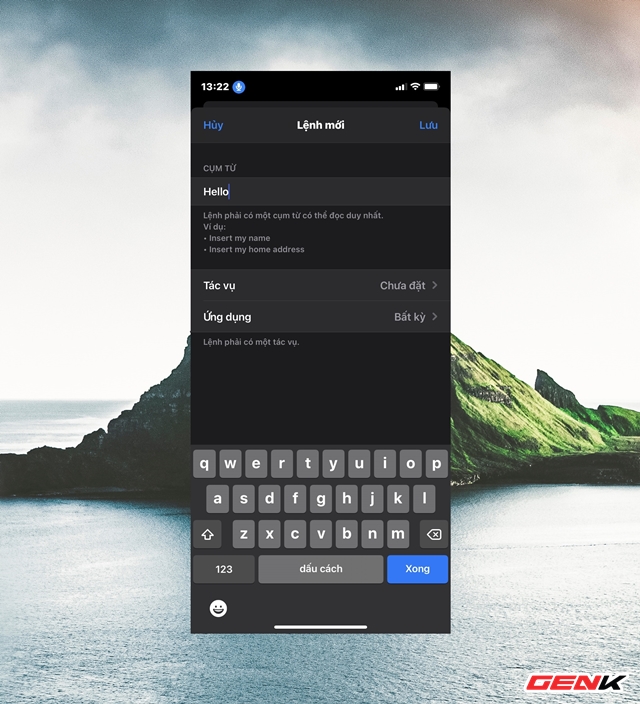
Trong phần "Lệnh mới", bạn hãy nhập câu lệnh dùng để yêu cầu iPhone mở khóa. Lưu ý: câu lệnh áp dụng chỉ hỗ trợ tiếng Anh. Sau đó nhấn vào "Tác vụ".
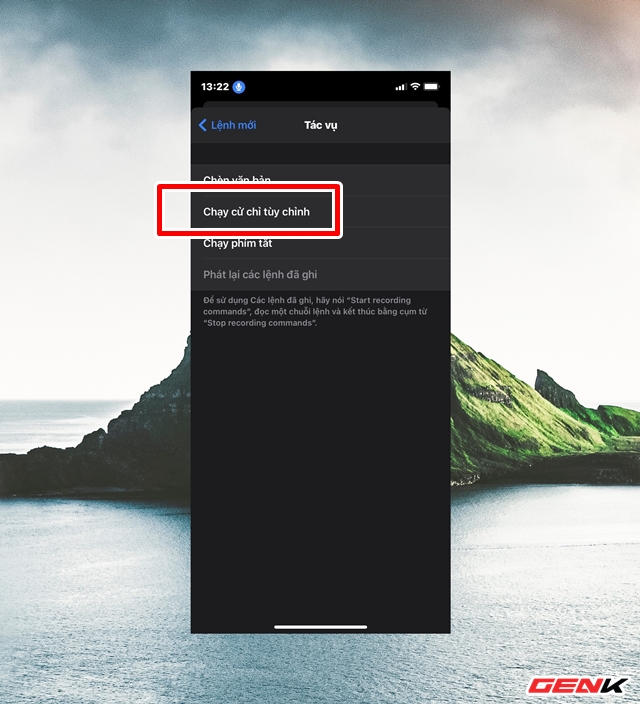
Nhấn tiếp vào dòng "Chạy cử chỉ tùy chỉnh".
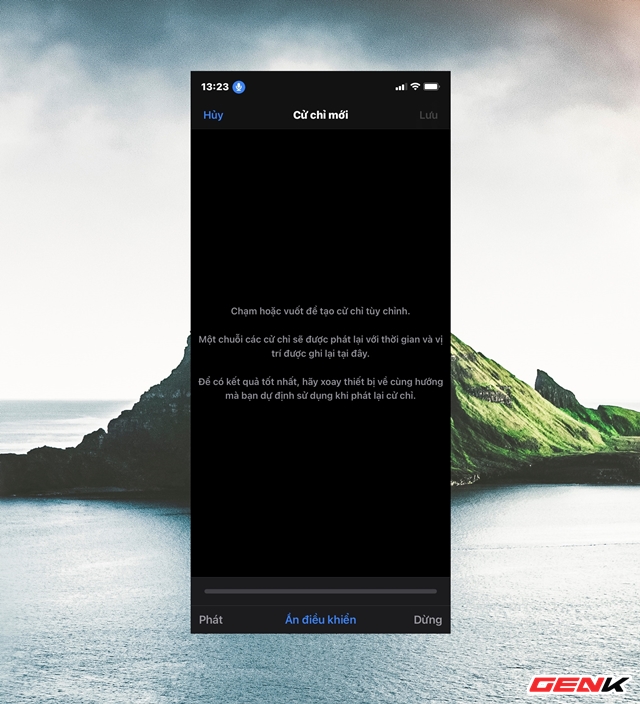
Bạn cần phải chạm đúng từng vị trí ký tự mật khẩu mở khóa để ghi lại và rồi chọn "Lưu".
Sau khi thực hiện xong, ở chế độ nhập mật mã bạn đã có thể mở khóa iPhone bằng giọng nói. Cách mở khóa này rất nhanh và bạn không cần phải thực hiện nhiều thao tác trên màn hình. Chúc bạn thành công!